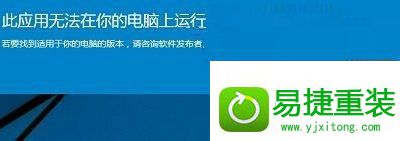
解决方法
第一步、对着软件安装程序文件,单击鼠标右键,菜单中选择“属性”。
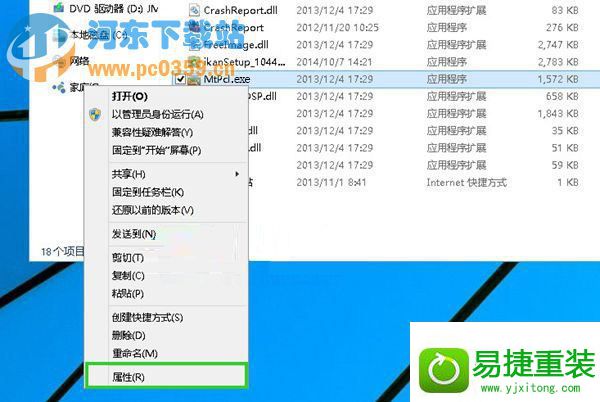
第二步、在文件属性对话框,点击切换到“兼容性”选项界面,点击勾选“以兼容模式运行这个程序”,然后点击下面的向下箭头,里面选择自己认为合适的系统版本,如windows8(毕竟他的兼容性更好些),设置完成后,点击确定。

第三步、返回软件安装程序界面,再次双击试试看,是不是可以安装了?
最后还需提示一下,在进行这个操作时,可能会出现账户控制提示框,点击确定即可。这样我们就可以在win8系统上安装有对系统兼容性不好的应用了。
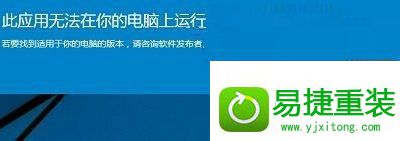
解决方法
第一步、对着软件安装程序文件,单击鼠标右键,菜单中选择“属性”。
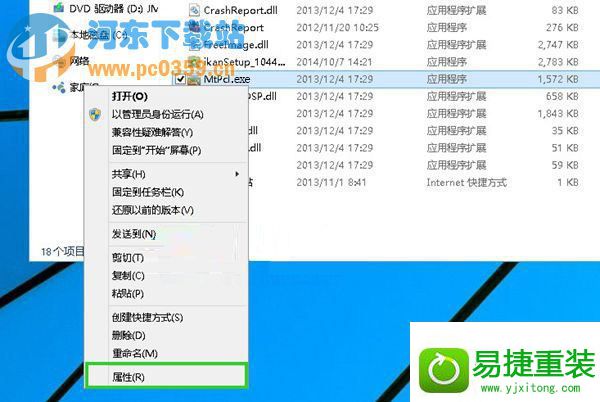
第二步、在文件属性对话框,点击切换到“兼容性”选项界面,点击勾选“以兼容模式运行这个程序”,然后点击下面的向下箭头,里面选择自己认为合适的系统版本,如windows8(毕竟他的兼容性更好些),设置完成后,点击确定。

第三步、返回软件安装程序界面,再次双击试试看,是不是可以安装了?
最后还需提示一下,在进行这个操作时,可能会出现账户控制提示框,点击确定即可。这样我们就可以在win8系统上安装有对系统兼容性不好的应用了。

Copyright @ 2022 电脑店官网 版权所有
本站发布的系统与软件仅为个人学习测试使用,请在下载后24小时内删除,不得用于任何商业用途,否则后果自负!